Cách sử dụng Bing AI trong tab bất kỳ trên Microsoft Edge cực kỳ đơn giản
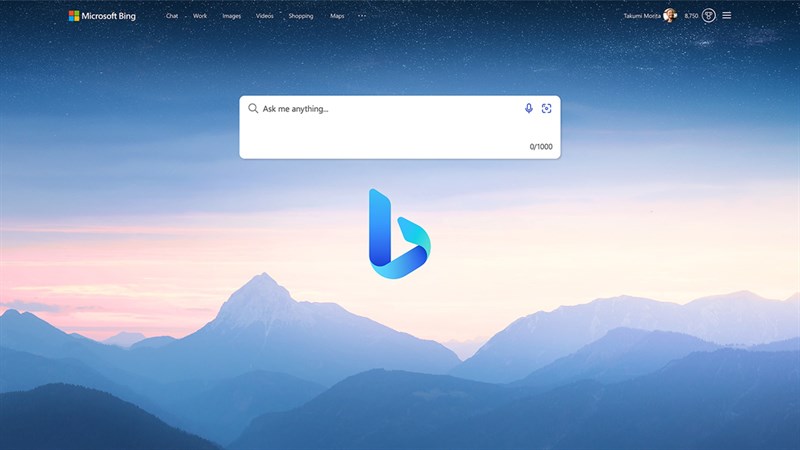
Bing AI là công cụ tìm kiếm tích hợp trí tuệ nhân tạo của Microsoft. Bạn có thể sử dụng Bing AI bằng cách tích hợp vào tìm kiếm của trình duyệt. Tuy vậy, để thuận tiện hơn trong việc sử dụng thì nay mình sẽ giới thiệu cách sử dụng Bing AI trong tab bất kỳ trên Microsoft Edge máy tính đến với các bạn nha.
Cách sử dụng Bing AI trong tab bất kỳ trên Microsoft Edge
Bước 1: Việc đầu tiên, bạn mở trình duyệt Microsoft Edge lên > Nhìn bên phải màn hình tại thanh sidebar, chọn vào biểu tượng dấu cộng nhé.
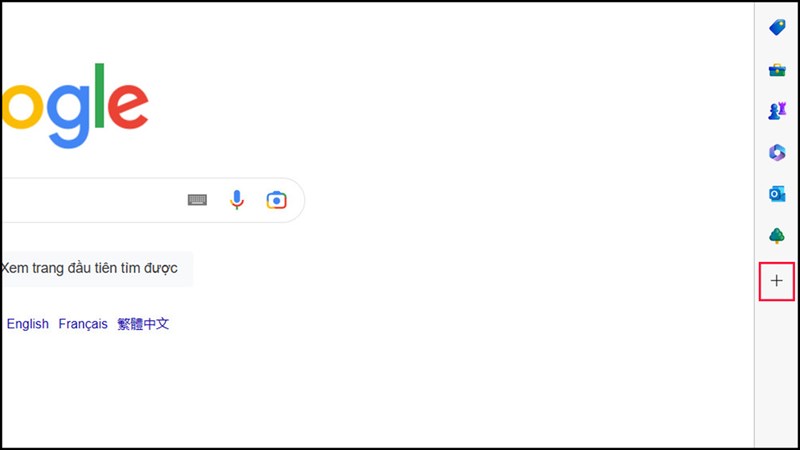
Bước 2: Tại thanh tìm kiếm, bạn nhập từ khóa Bing > Chọn vào Bing - bing.com và nhấn Add là được nè.
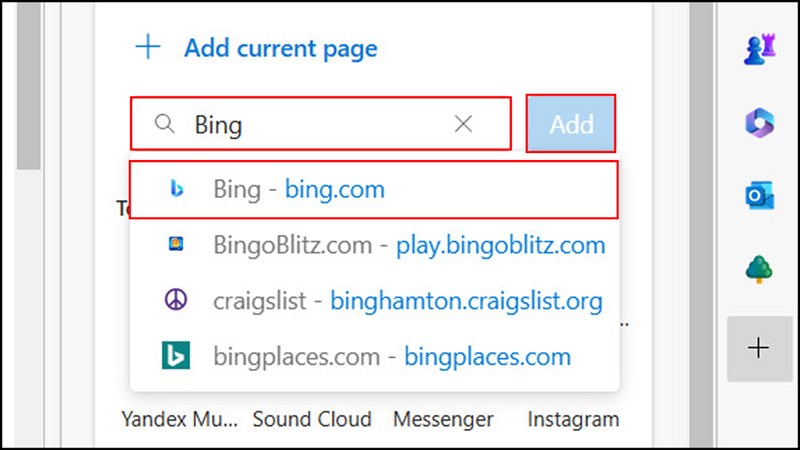
Bước 3: Cuối cùng, khi bạn đang dùng một tab nào đó, bạn vẫn có thể sử dụng Bing AI thông qua biểu tượng trên thanh sidebar nha.
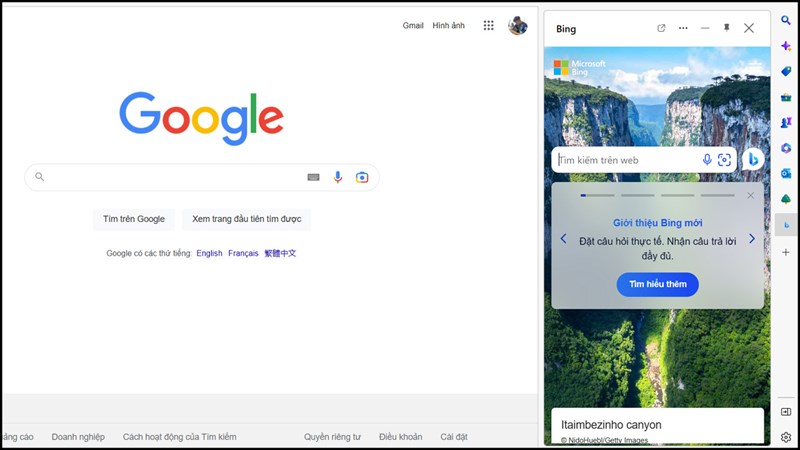
Như vậy, mình đã chia sẻ cách sử dụng Bing AI trong tab bất kỳ trên Microsoft Edge đến với mọi người. Cảm ơn các bạn đã dành ít thời gian để xem bài viết của mình. Nếu thấy hay thì hãy cho mình một like, một chia sẻ và đừng quên để lại bình luận phía dưới nha.
Bạn đang tìm cho mình một chiếc Laptop để phục vụ nhu cầu công việc và học tập? Hãy đến với website của Thế Giới Di Động để tìm cho mình một chiếc Laptop với mức giá tốt nhất bằng cách bấm vào nút cam bên dưới nhé.
Xem thêm:
- Hướng dẫn cách điều chỉnh âm lượng từng tab trên Microsoft Edge cực dễ
- Hướng dẫn cách cài lại Microsoft Edge trên Windows 11 như lúc ban đầu


















































































ĐĂNG NHẬP
Hãy đăng nhập để comment, theo dõi các hồ sơ cá nhân và sử dụng dịch vụ nâng cao khác trên trang Tin Công Nghệ của
Thế Giới Di Động
Tất cả thông tin người dùng được bảo mật theo quy định của pháp luật Việt Nam. Khi bạn đăng nhập, bạn đồng ý với Các điều khoản sử dụng và Thoả thuận về cung cấp và sử dụng Mạng Xã Hội.